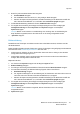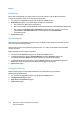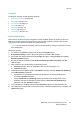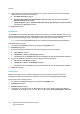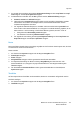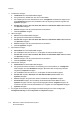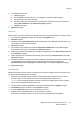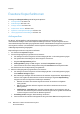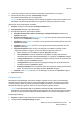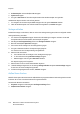Operation Manual
Table Of Contents
- Inhalt
- Sicherheit
- Funktionen
- Installation und Einrichtung
- Drucken
- Drucken - Überblick
- Zulässiges Druckmaterial
- Einlegen der Druckmaterialien
- Bedrucken von Spezialmedien
- Auswählen der Druckoptionen
- Beidseitiges Bedrucken von Papier
- Auswählen von Druckmaterial
- Drucken mehrerer Seiten auf ein Blatt (Mehrfachnutzen)
- Drucken von Broschüren
- Farbkorrektur
- Drucken in Schwarzweiß
- Deckblätter
- Leerblätter
- Sonderseiten
- Skalierung
- Aufdrucke
- Spiegeln von Seiten (Windows)
- Erstellen und Speichern benutzerdefinierter Formate
- Benachrichtigung bei Auftragsende (Windows)
- Drucken von einem USB-Datenträger
- Drucken vom Kartenleser
- Spezielle Auftragsarten
- Kopieren
- Scannen
- Fax
- Wartung
- Fehlerbehebung
- Steuerpultmeldungen
- Allgemeine Fehlerbehebung
- Beseitigen von Materialstaus
- Staus in Behälter 1, 2, 3 oder 4
- Staus in der Zusatzzufuhr
- Staus am Vorlageneinzug
- Staus an der Abdeckung A
- Staus an der Abdeckung B
- Staus an der Abdeckung C
- Staus im Duplexmodul D
- Staus an der Abdeckung E
- Staus am integrierten Office-Finisher
- Staus am Office-Finisher LX
- Locherstaus am Office-Finisher LX
- Beheben von Materialstaus
- Heftklammerstaus
- Probleme mit der Druckqualität
- Probleme beim Kopieren und Scannen
- Probleme beim Faxbetrieb
- Hilfe
- Technische Daten
- Gesetzliche Bestimmungen
- Recycling und Entsorgung
- Index
Kopieren
WorkCentre 7120/7125 Multifunktionssystem
Benutzerhandbuch
120
3. Probeexemplar und anschließend Ein antippen.
4. Speichern antippen.
5. Die grüne Starttaste auf dem Steuerpult drücken. Das Probeexemplar wird gedruckt.
Verbleibende Kopien drucken oder Auftrag löschen:
1. Zur Ausgabe der weiteren Kopien Start antippen oder die grüne Starttaste drücken.
2. Falls das Probeexemplar nicht zufriedenstellend ausgefallen ist, Löschen antippen.
Vorlage aufteilen
Enthält die Vorlage so viele Seiten, dass sie nicht in den Vorlageneinzug passt, kann sie aufgeteilt werden.
Vorlagenaufteilung einstellen:
1. Am Touchscreen Kopieren antippen. Gewünschte Einstellungen antippen und dann die Anzahl
Exemplare über die Zifferntastatur am Steuerpult eingeben.
2. Das Register Auftragserstellung öffnen und Vorlage aufteilen antippen.
3. Ein und anschließend Speichern antippen.
4. Den ersten Teil der Vorlagen in den Vorlageneinzug legen.
5. Die grüne Starttaste drücken. Der Kopiervorgang beginnt.
Am Touchscreen wird die Kopieranzeige eingeblendet.
6. Weitere Teile einscannen:
a. Den nächsten Teil der Vorlagen in den Vorlageneinzug legen.
b. In der nächsten Anzeige Nächste Vorlage antippen.
c. Start antippen oder die grüne Starttaste drücken.
Der Kopiervorgang wird fortgesetzt.
7. Weitere Teile wie unter Schritt 6 beschrieben kopieren.
8. Sind alle Vorlagen eingescannt, in der Anzeige Vorlage aufteilen die Option Letzte Vorlage antippen.
Es wird nun der letzte Vorlagenteil gedruckt.
9. Soll der Auftrag abgebrochen werden, Löschen antippen.
Außen/Innen löschen
Mithilfe dieser Option kann der Bereich außerhalb eines programmierbaren Rechtecks gelöscht werden.
Es können bis zu drei zu löschende Bereiche eingestellt werden.
Zu löschende Bereiche auswählen:
1. Kopieren antippen und das Register Auftragserstellung öffnen.
2. Außen/Innen löschen antippen.